撮影した新しい動画を早速SNSにアップしたくて仕方がない、という皆さんのために、iPhoneで簡単かつ効果的に動画編集をする方法をご紹介します。
iPhoneだけでプロ並みの動画作品に仕上げることも夢ではありません。
無料で使えるものから、有料でプロレベルのものまで、幅広くピックアップアプリやiPhoneでの動画編集のやり方について一つ一つ見ていきましょう。
「副業は初めてで、続けられるか不安……」 など様々なお悩みにプロがお答えします!
\マンツーマン無料相談が可能/
無料説明会はこちら

無料!iPhoneおすすめ動画編集アプリ5選
iPhoneを使って快適に動画編集を行いたい方、必見!
今回は、無料で利用できるおすすめの動画編集アプリを5つピックアップ。
初心者からプロフェッショナルまで使える機能や、それぞれのアプリの特徴とメリット、デメリットを詳しくご紹介していきますよ。
\動画編集を学ぶならデジハク!/
デジハクの公式サイトへ

PowerDirector
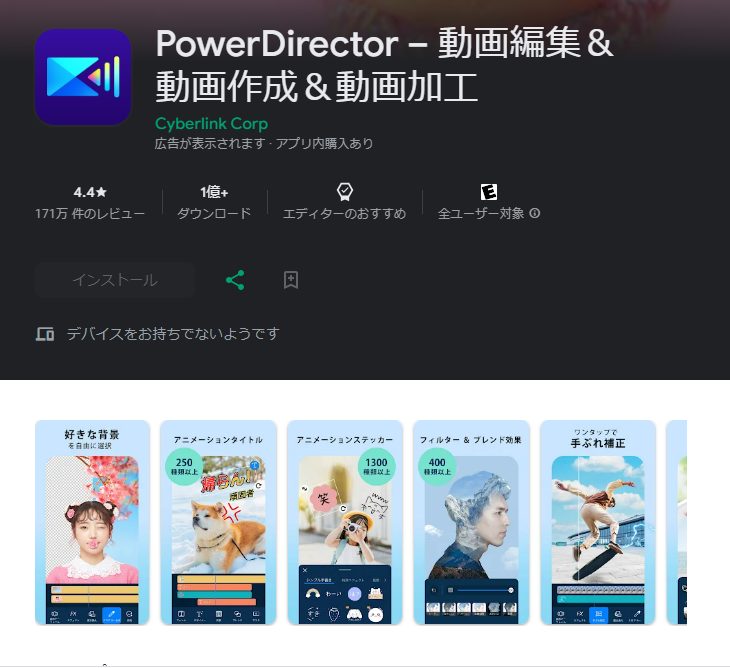
画像引用:PowerDirector
「PowerDirector」は初心者から上級者まで幅広く使える動画編集アプリです。
直感的なドラッグ&ドロップ操作で誰でも簡単に動画編集が始められます。
AIを使った背景切り抜きや字幕起こしなどの便利な機能も装備されているため、動画制作が格段に楽になります。
月々の新デザイン追加で、クリエイティブなビデオ制作も可能です。
初心者向けの無料プランがありながら、その性能はプロレベルの作品作りも可能に!
iMovie
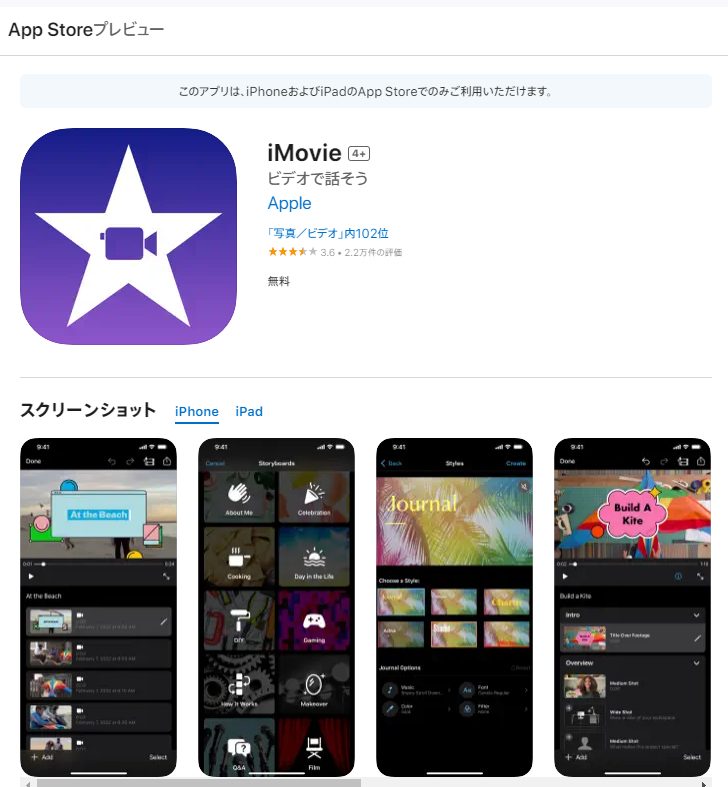
画像引用:iMovie
Appleが提供する「iMovie」は、iPhoneやiPadユーザーには特におすすめの動画編集アプリです。
特にAppleデバイスとの連携がスムーズで、そのシンプルなインターフェースは初心者でも直ぐに慣れることができます。
4K解像度のサポート、豊富なテンプレートとフリーミュージックの提供により、美しいムービーを手軽に作成可能。
一方で、プロのような編集機能にはやや限界があるため、より高度な編集を求めるユーザーには物足りなさを感じさせるかもしれません。
KineMaster
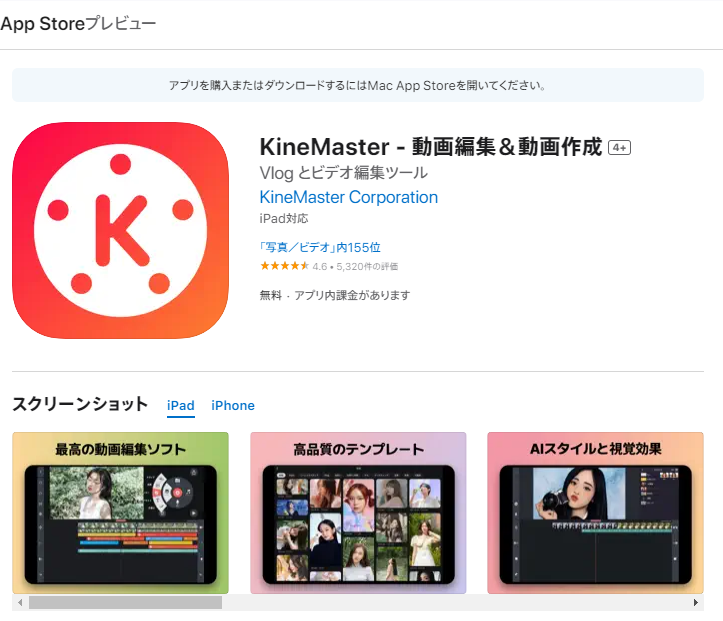
画像引用:KineMaster
「KineMaster」は、その精密なトリミングやカット機能が魅力の一つです。
フレーム単位での編集が可能ということもあり、より細かい動画編集を行いたい方に適しています。
クリップの重ね合わせ方式は慣れが必要ですが、多くの専門的機能を提供しているため、創造性を重視するユーザーには高く評価されています。
無料版では透かしロゴが入るのが欠点ですが、それを気にしない方には十分すぎる機能を無料で楽しむことができます。
CapCut
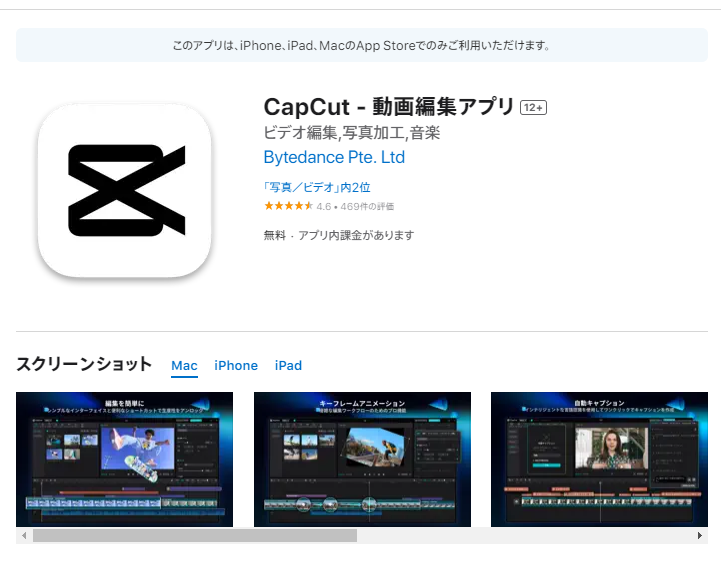
画像引用:CapCut
使いやすさと高度な機能を併せ持ち、動画の切り取りや結合、速度調整から、より専門的なエフェクトやフィルターの追加まで可能です。
特に注目すべきは、高品質の動画を簡単に作成できる点です。
また、AI技術を利用した背景除去機能や、ボイスオーバーの追加も行えます。
デザインや操作性も初心者に優しく、動画編集のスキルを広げたい方に最適なアプリです。
InShot
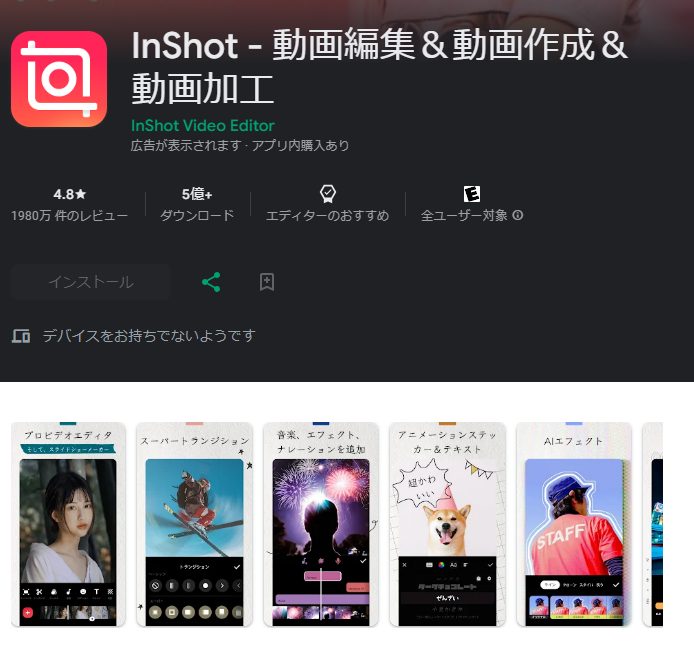
画像引用:InShot
「InShot」は、特にSNSコンテンツを頻繁に作成する方におすすめの動画編集アプリです。
基本的な編集ツールとシンプルな操作性が特徴で、動画編集が初めての方でもスムーズに利用開始できます。
多機能なスピード調整は、他アプリにはない大きな魅力。
一方で、プロレベルの編辑機能は限られており、簡単な編集には向いていますが、より専門的な機能を求めるユーザーには向かないかもしれません。
有料!iPhoneおすすめ動画編集アプリ5選
無料アプリも良いけれど、もっとクリエイティブに、もっと効率的に動画を編集したい方には、有料アプリがおすすめです。
今回はiPhone用の有料動画編集アプリとして、特に人気がありながらも実力を持つ「Adobe Premiere Rush」と「LumaFusion」の2つをピックアップしてみました。
それぞれのアプリが持つ魅力的な特徴や、もし使ってみたら感じるかもしれないメリットデメリットを深堀していきますので、自分のニーズに合ったアプリを選んでみてくださいね。
\動画編集を学ぶならデジハク!/
デジハクの公式サイトへ

Adobe Premiere Rush
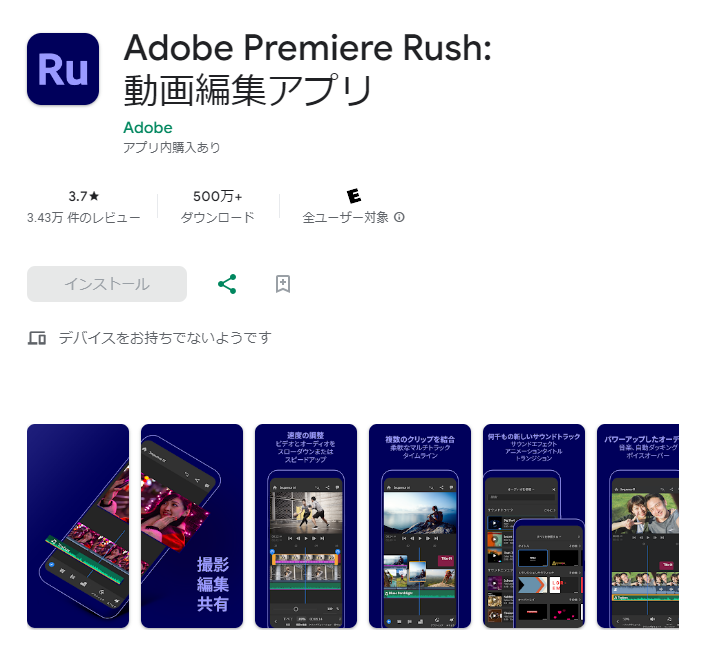
画像引用:Adobe Premiere Rush
Adobe Premiere RushはiPhoneをはじめ、Androidデバイスにも対応している動画編集アプリです。
Adobe Premiere Proの機能をモバイルフレンドリーに最適化した廉価版として登場しております。月額料金は1,078円と、Pro版と比較してもかなり手頃です。
このアプリの最大の魅力は、どこでも手軽にプロレベルの動画編集が可能な点。
簡単な操作で高品質な動画が作れるため、YouTubeなどのSNSを活用しているクリエイターには特におすすめです。
- 動画のカラーコレクション
- オーディオミキシング
- モーショングラフィック
など、豊富な機能を搭載。UIも直感的で使いやすいため、初心者からプロまで幅広く支持されています。
ただし、プロ向け機能には若干限りがあるため、より高度な編集を求めるユーザーには物足りなく感じるかもしれません。

日常的な使用においては十分すぎるほどの能力を持っているので、まずは試用版でその手応えを体感してみることをおすすめします。
LumaFusion
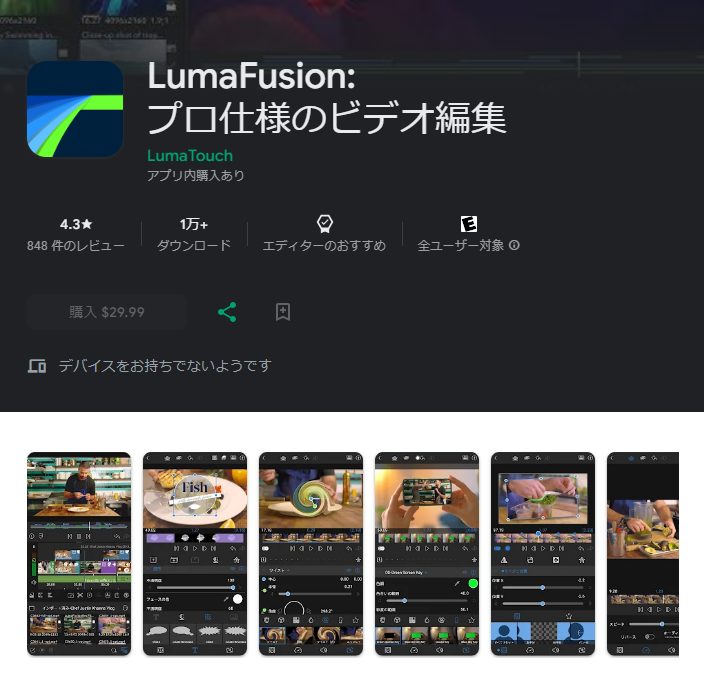
画像引用:LumaFusion
LumaFusionは、その圧倒的な機能性からiOS用アプリとしては珍しく、プロの映像制作者にも支持される高機能動画編集アプリです。
価格は4500円の一括購入で、以降は追加料金なしで利用可能です。
このアプリの特徴は、何と言ってもデスクトップレベルの機能を搭載している点にあります。
最大6つのビデオとオーディオトラックを重ね合わせることが可能で、複雑な編集もスムーズに行えます。
また、色補正、キーフレーミング、チルトシフトなどの高度な機能も完備。
Appleが公式のプロモーションビデオを制作する際に使用したという実績も、その実力を物語っています。
ただし、その高機能性ゆえに初心者には少々扱いが難しい面もありますが、多少の学習を積むことで、他のどのアプリにも負けないクオリティの動画を作成することができるでしょう。
買い切り型の料金設定も長期的に見れば経済的であり、本格的にビデオ編集を楽しむユーザーには最適な選択と言えます。
Splice(Android/iOS)
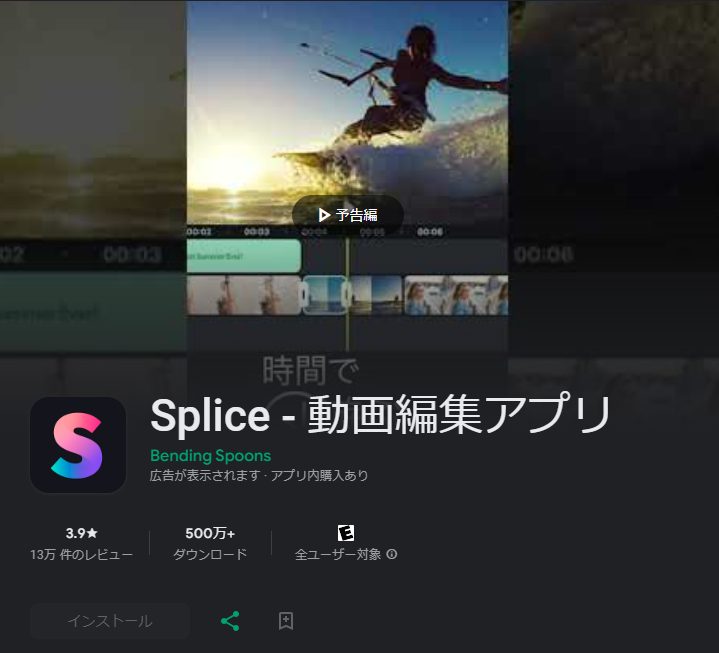
画像引用:Splice
| 項目 | 内容 |
|---|---|
| 特徴 | 自動編集機能やサウンドエフェクトが豊富な動画編集アプリ |
| 特徴的な機能 |
|
| 利用料金 | 無料 |
| ダウンロードリンク | Splice |

 で
で

